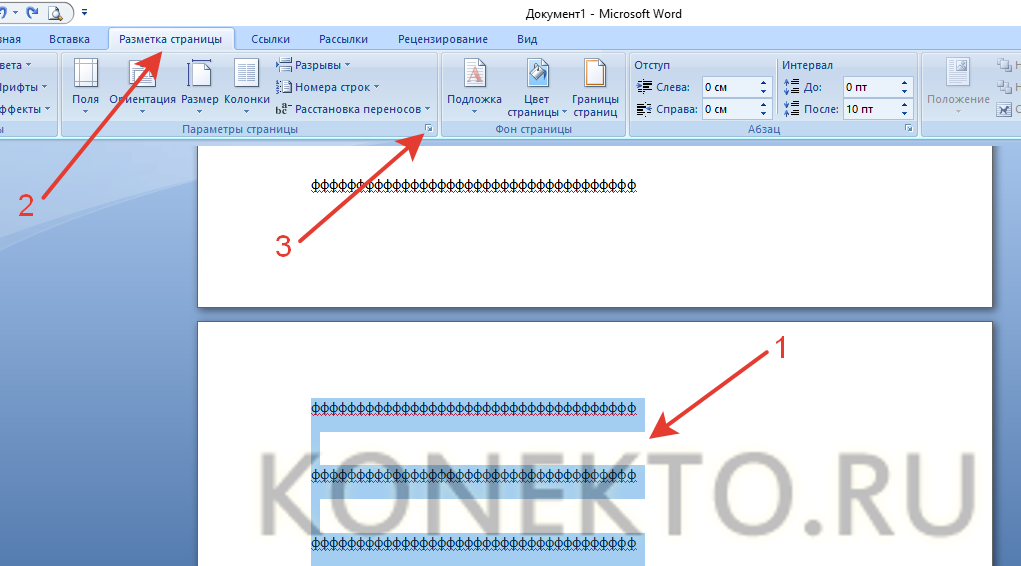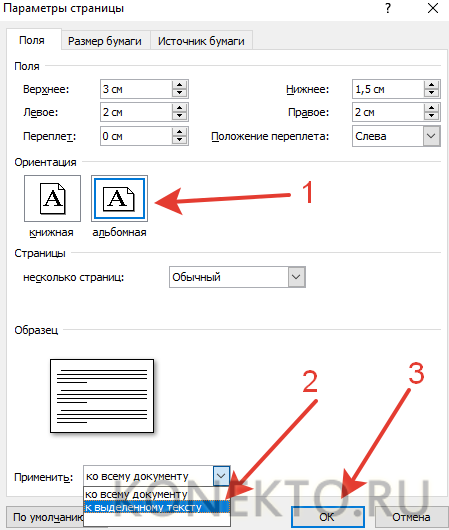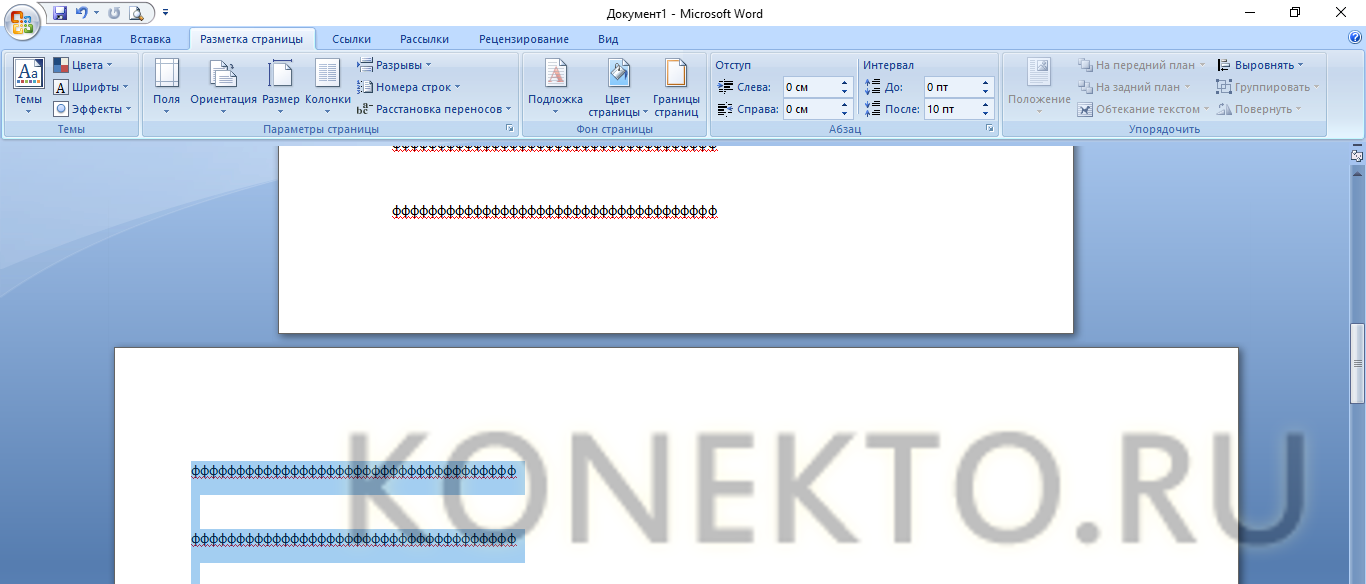Как в Ворде сделать альбомный лист?
Содержание
Популярность текстового процессора Майкрософт Ворд обусловлена функциональностью программы. В этом редакторе можно без особых проблем создать документ любой сложности и подготовить основу для презентации. Даже начинающим пользователям не составит никакого труда сделать таблицу в Word или посчитать введенное количество символов. Как изменить ориентацию страницы и сделать лист альбомным?
Как в Ворде сделать все листы альбомными?
Проще всего изменить вид не одной страницы, а сразу всего документа. Конечно, способов поменять ориентацию в данном случае не так много. Например, вариантов того, как сделать красную строку в Ворде, существенно больше. Для изменения расположения листа необходимо перейти на вкладку «Разметка страницы», нажать на кнопку «Ориентация» и выбрать пункт «Альбомная».

- Вид поменяется у всех листов документа. Как видно, даже сделать оглавление в Ворде сложнее, чем изменить ориентацию всех страниц.
Как в Word сделать одну страницу альбомной?
Возможности Microsoft Word позволяют изменить пространственную ориентацию и одной страницы в документе. Алгоритм действий немного отличается от указанной выше методики, но в целом особых сложностей не будет даже у новичков:
- Выделяем текст одного листа, вид которого нужно сделать альбомным, переходим в раздел «Разметка страницы» и заходим в меню «Параметры страницы».
- Выбираем альбомную ориентацию, применяем расположение к выделенному тексту и подтверждаем действие.
- Теперь документ выглядит немного иначе. Сделать новую ориентацию не тяжелее, чем удалить лист в Ворде.
Внимание: на печать страницы также будут выводиться измененными.
Подводим итоги
Word отличается богатым редакторским функционалом. При этом программа обладает удобным и простым интерфейсом. Представленные выше способы изменения ориентации страниц с книжной на альбомную указаны для версии Ворда от 2007 года. У более поздних вариантов текстового процессора дизайн несколько иной, но в целом серьезных отличий в редактировании не существует.